Купив новый телефон, вы можете перенести контакты со старого iPhone на новый без iCloud. Вот несколько простых способов сделать это!
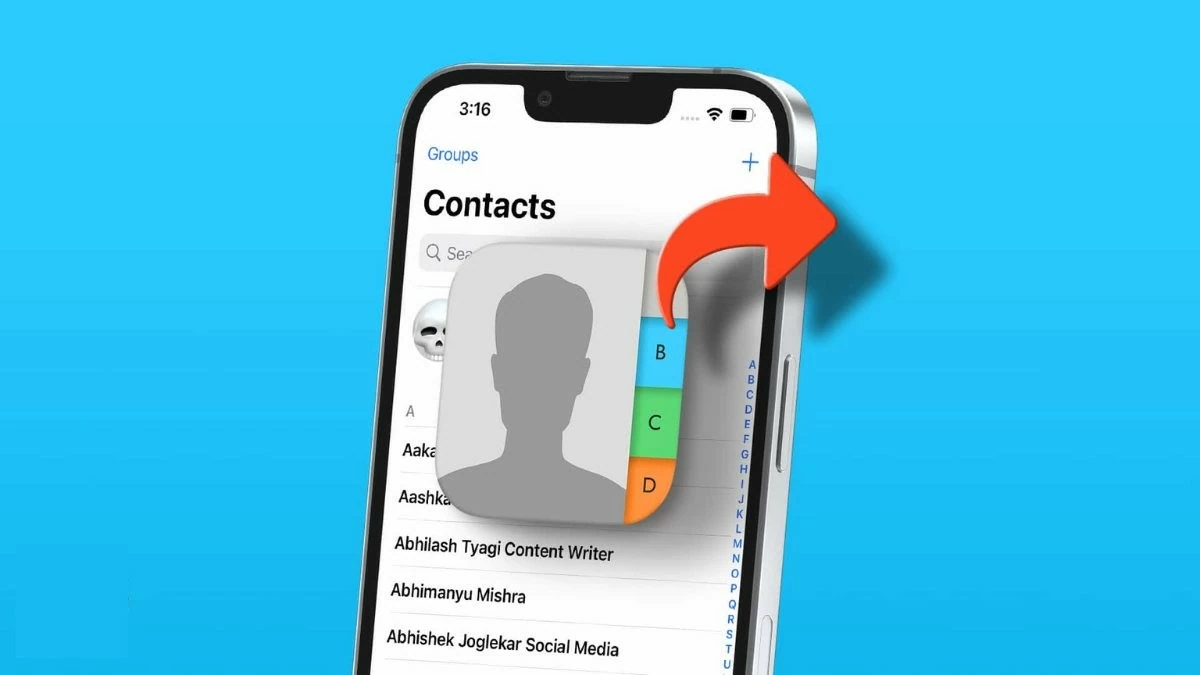 |
Как перенести контакты с iPhone на iPhone с помощью Bluetooth
Передача контактов по Bluetooth широко распространена на устройствах Android, но недоступна для iPhone. Bluetooth не поддерживает обмен контактами и передачу файлов на iPhone. Вместо этого вам придётся использовать другие методы, такие как iCloud, iTunes или стороннее программное обеспечение.
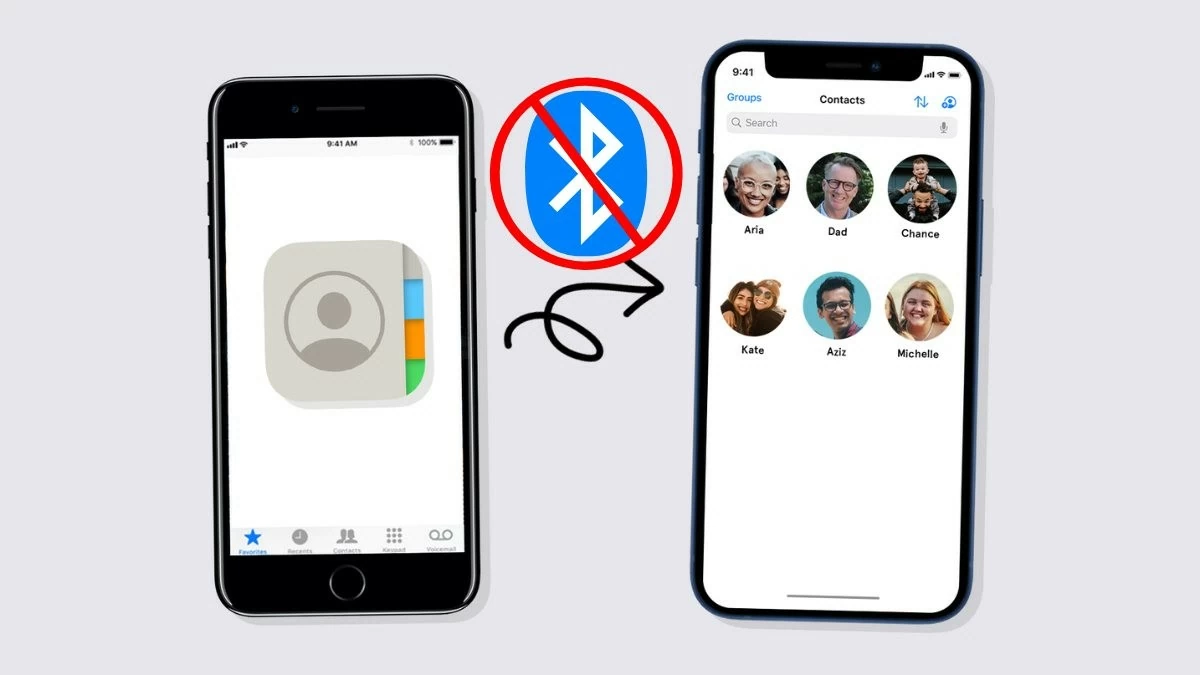 |
Как перенести контакты с iPhone на другой iPhone с помощью iCloud
Для этого оба iPhone должны использовать одну и ту же учётную запись iCloud и иметь стабильное подключение к Wi-Fi во время синхронизации контактов. Если интернет-соединение прервётся, для продолжения синхронизации придётся начать заново.
Шаг 1: На старом iPhone перейдите в «Настройки», выберите «Apple ID», а затем нажмите «iCloud».
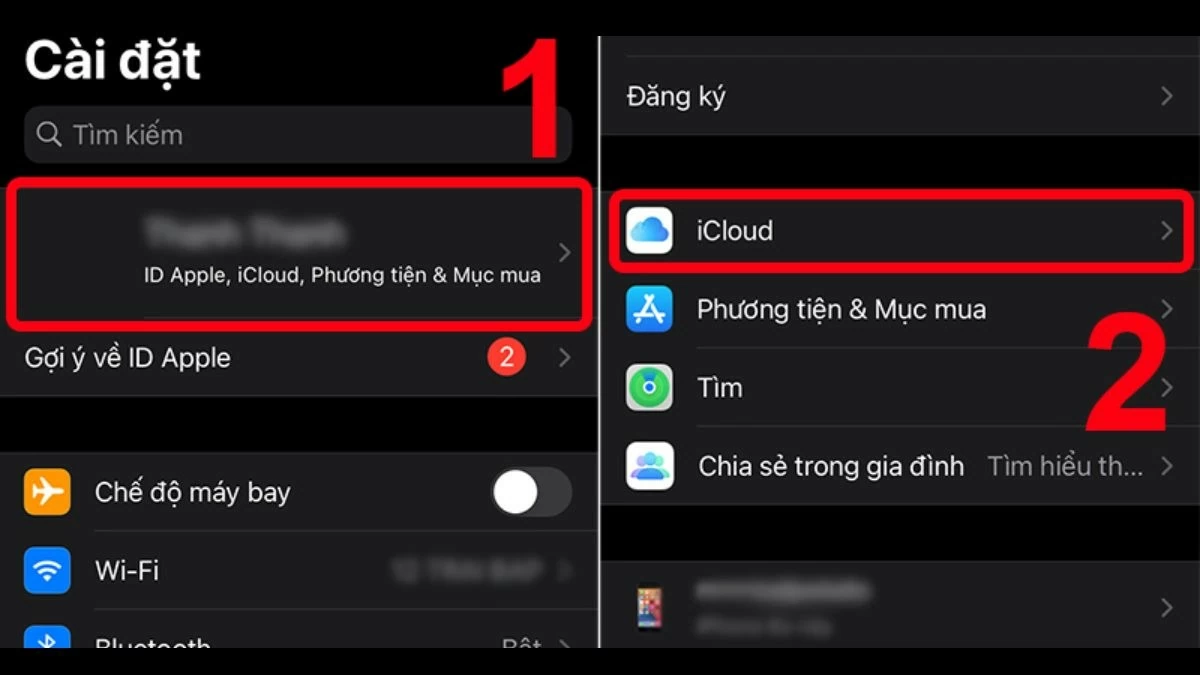 |
Шаг 2: Включите режим «Контакты» и прокрутите вниз, чтобы найти «Резервное копирование iCloud», затем включите его.
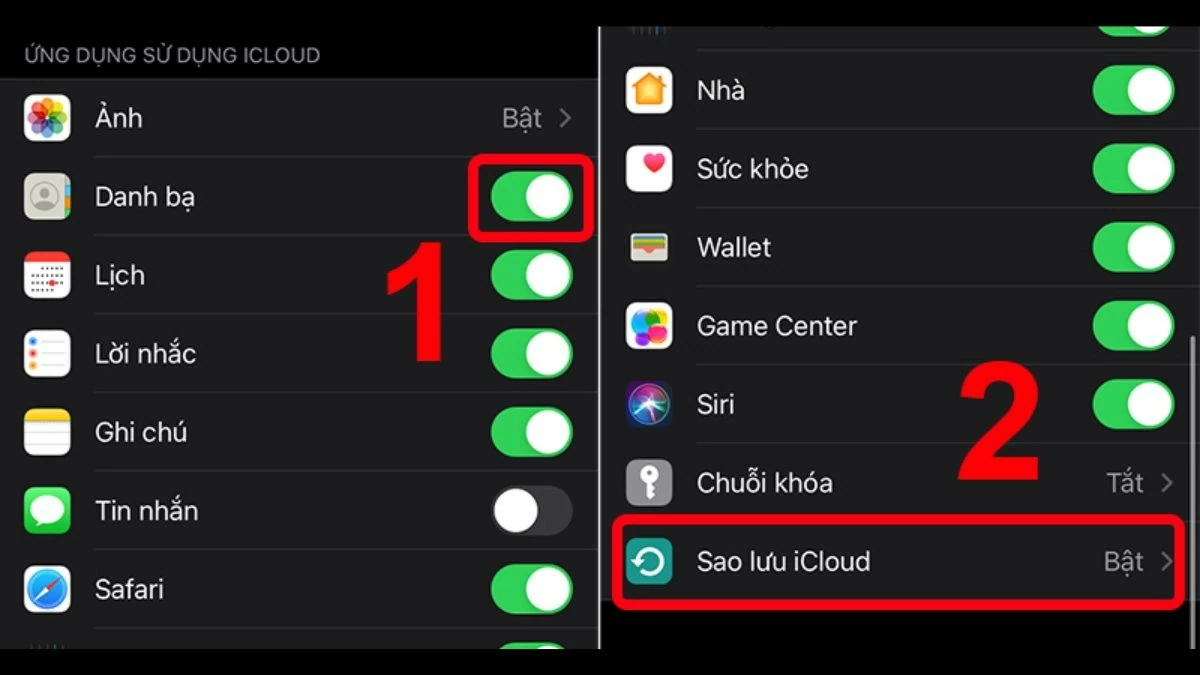 |
Шаг 3: Нажмите «Создать резервную копию сейчас» в разделе «Резервное копирование iCloud».
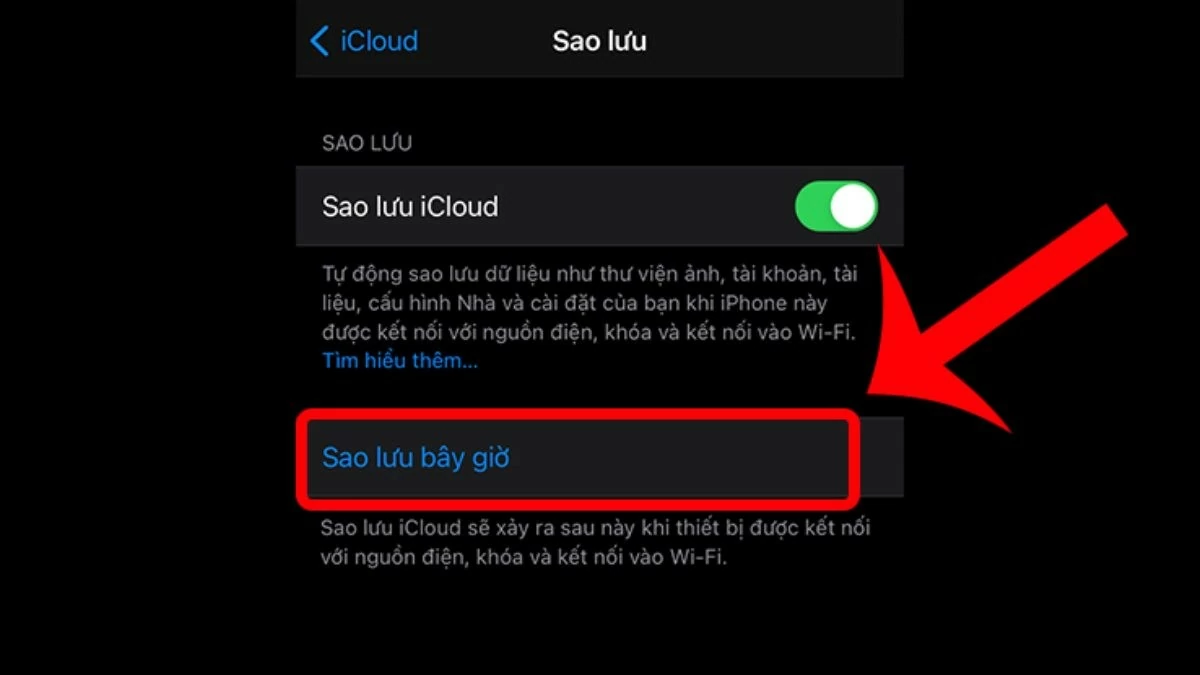 |
Шаг 4: На новом iPhone перейдите в «Настройки», выберите «Apple ID», затем выберите «iCloud» и включите «Контакты».
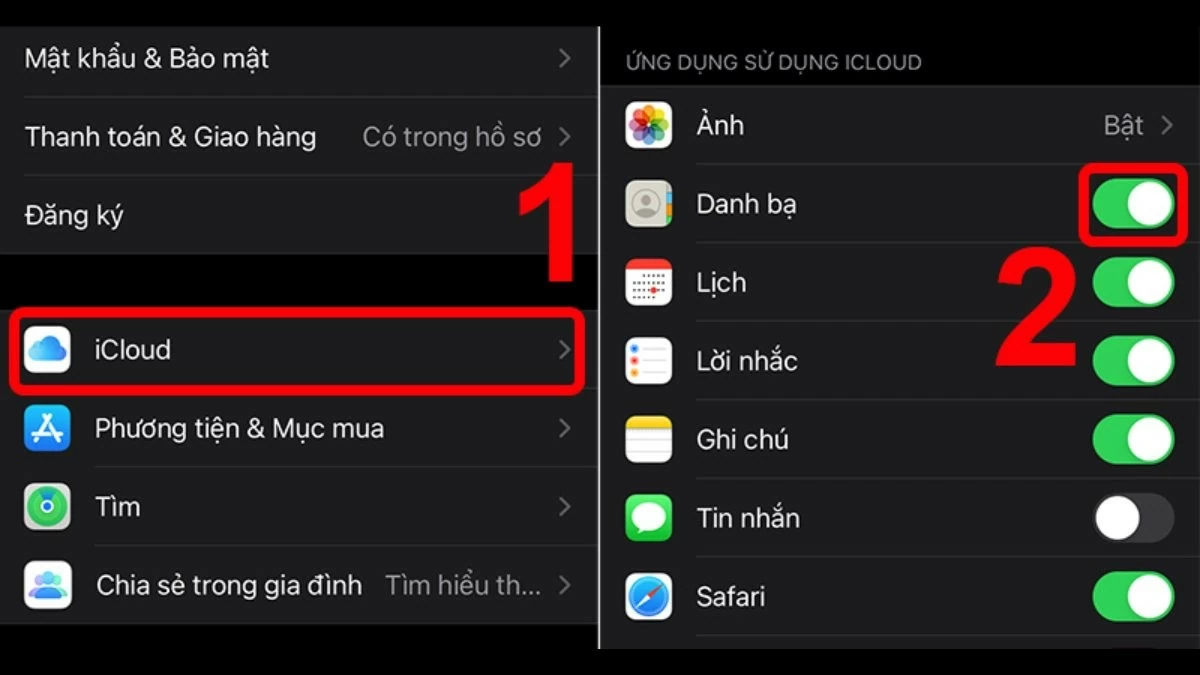 |
Шаг 5: После включения приложения «Контакты» откройте его и перезагрузите. Подождите несколько минут, пока завершится процесс резервного копирования и синхронизации; контакты появятся на вашем новом iPhone.
 |
Примечание: Если ваш старый iPhone повреждён или утерян, перенос контактов может быть сложнее. Однако, если у вас включено резервное копирование контактов iCloud, ваша информация сохранится. Просто войдите на сайт icloud.com, чтобы просмотреть свои контакты. При входе в учётную запись iCloud на новом iPhone ваши контакты будут автоматически добавлены в список контактов.
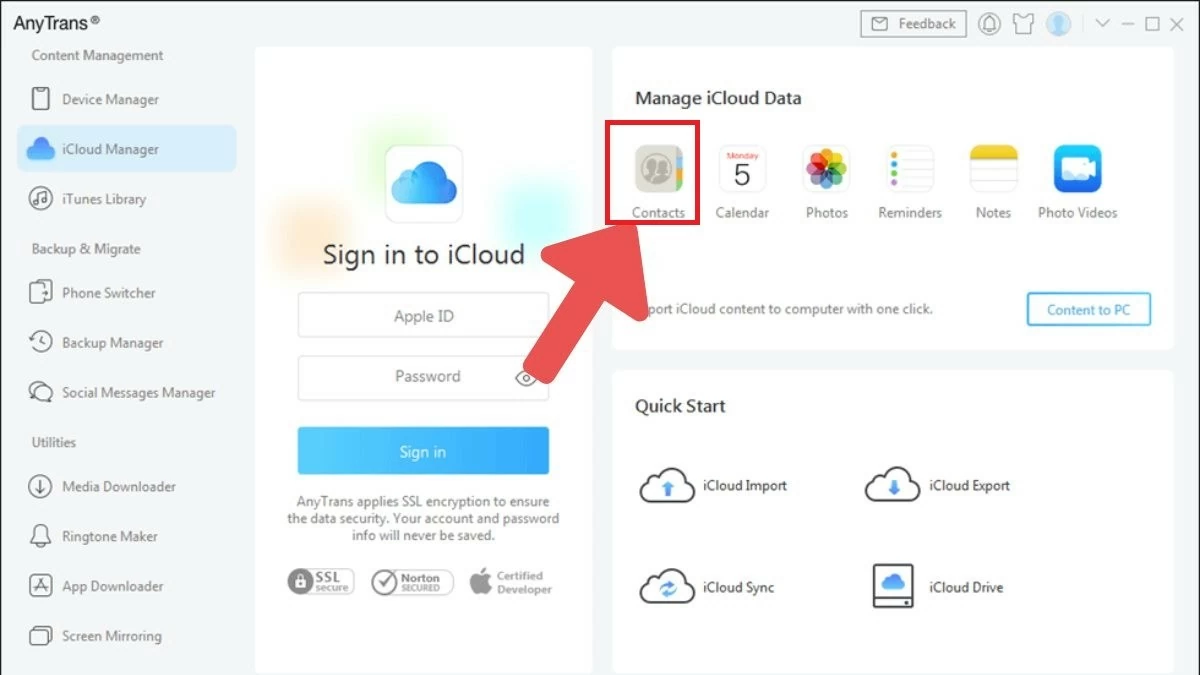 |
Инструкция по переносу контактов с iPhone на iPhone через AirDrop
AirDrop — это встроенная функция iPhone, позволяющая обмениваться данными между устройствами iOS и macOS. Это простой способ перенести контакты на новый iPhone. Вы также можете использовать этот метод для переноса контактов на другие устройства через iCloud.
Шаг 1: Откройте панель быстрого управления на старом iPhone, нажмите и удерживайте первую область, затем выберите «AirDrop».
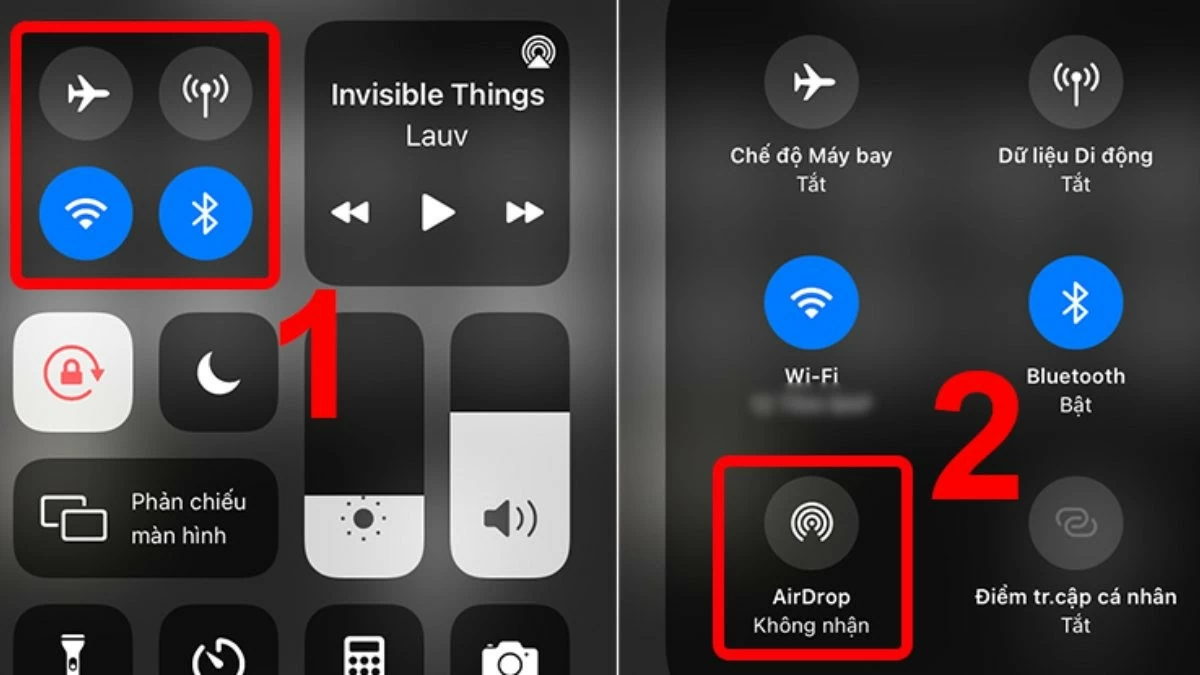 |
Шаг 2: Нажмите «Люди», чтобы включить AirDrop. Это позволит переносить контакты с iPhone на iPhone без использования iCloud.
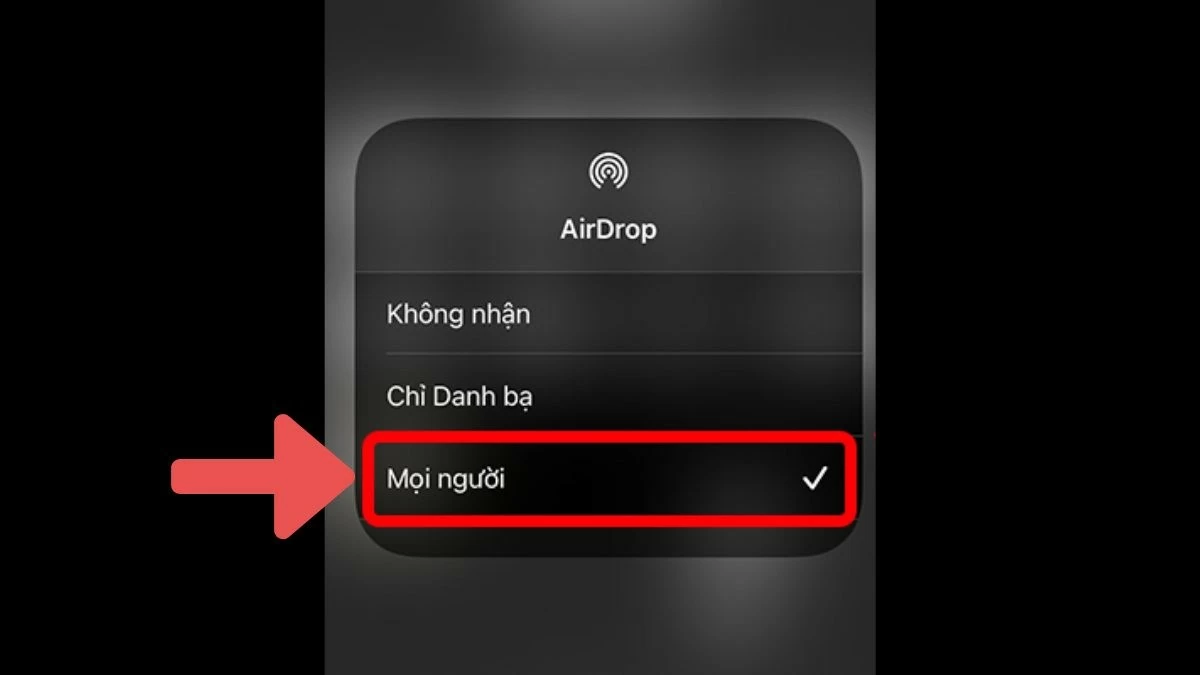 |
Шаг 3: Откройте приложение «Контакты» на старом iPhone, выберите контакты, которые хотите перенести, и нажмите «Поделиться контактами». Выберите AirDrop в качестве способа обмена, затем выберите имя нового iPhone и подождите, пока процесс обмена завершится.
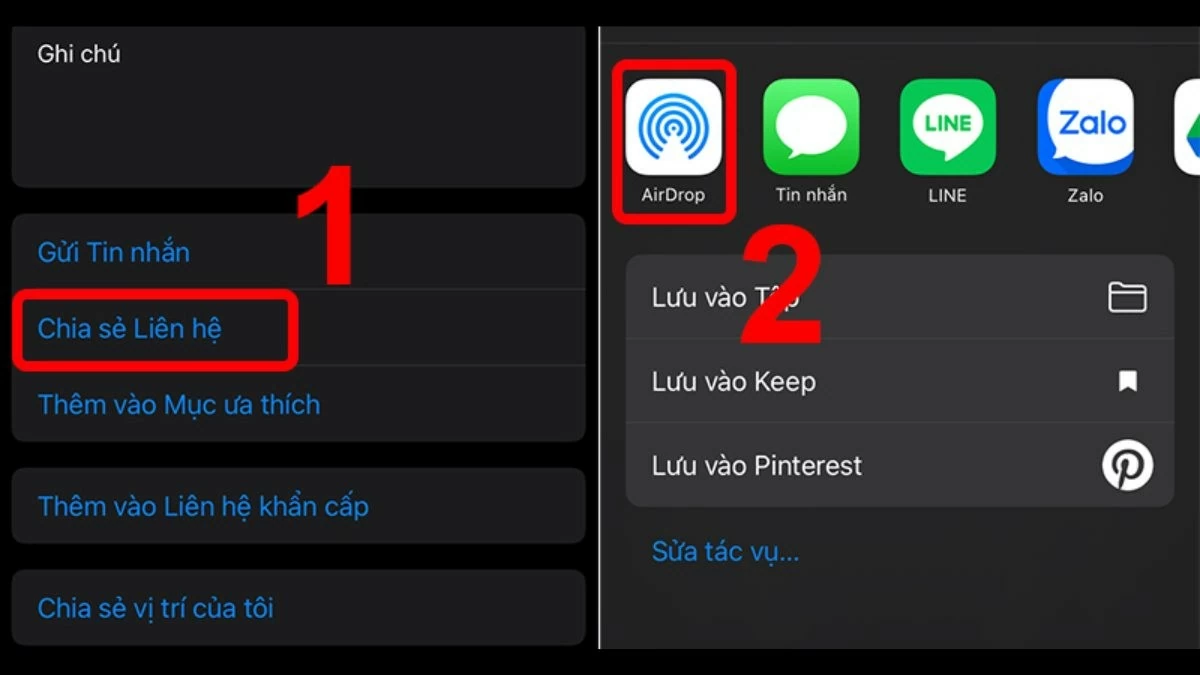 |
Примечание: С помощью этого метода невозможно перенести сразу несколько контактов с одного iPhone на другой. Поэтому, если вам нужно перенести все контакты, это займёт много времени.
Как перенести контакты с iPhone на iPhone с помощью iTunes
Этот метод сложнее, но он позволяет переносить контакты без iCloud. Вы можете синхронизировать сразу несколько контактов, а не делиться ими по одному, как с помощью AirDrop.
Инструкция по переносу контактов со старого iPhone на компьютер
Шаг 1: Скачайте и установите iTunes на свой компьютер по этой ссылке (https://support.apple.com/downloads/itunes). После установки подключите старый iPhone к компьютеру и откройте iTunes.
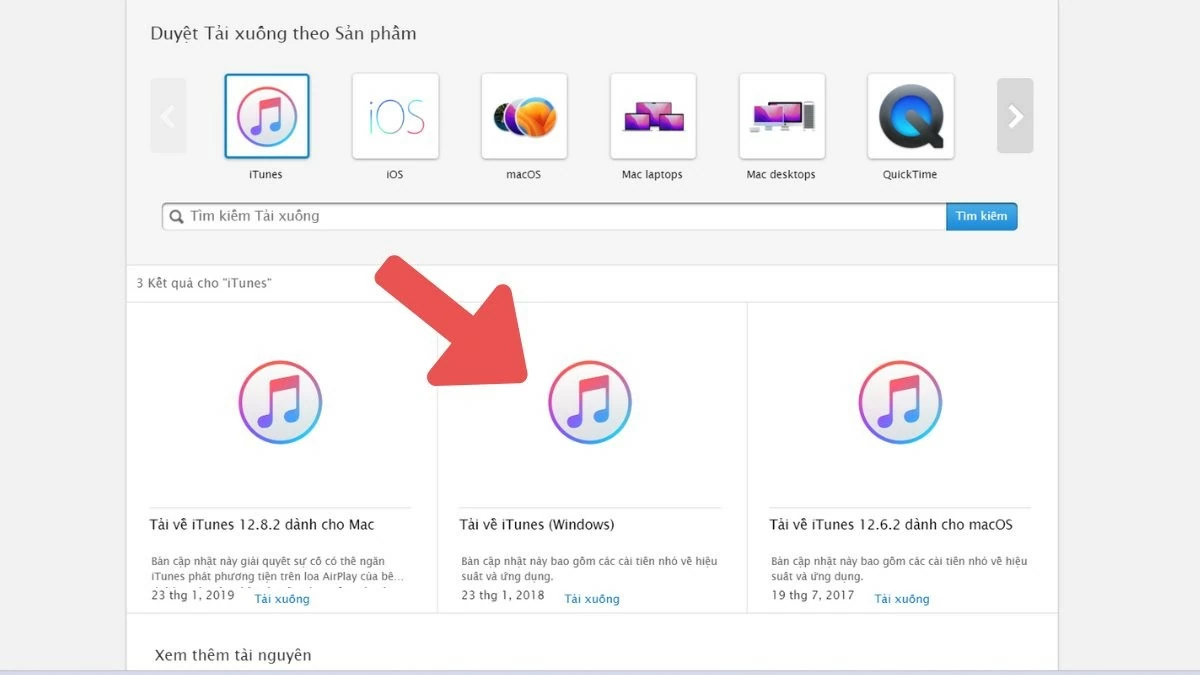 |
Шаг 2: Затем нажмите на значок iPhone в строке меню iTunes.
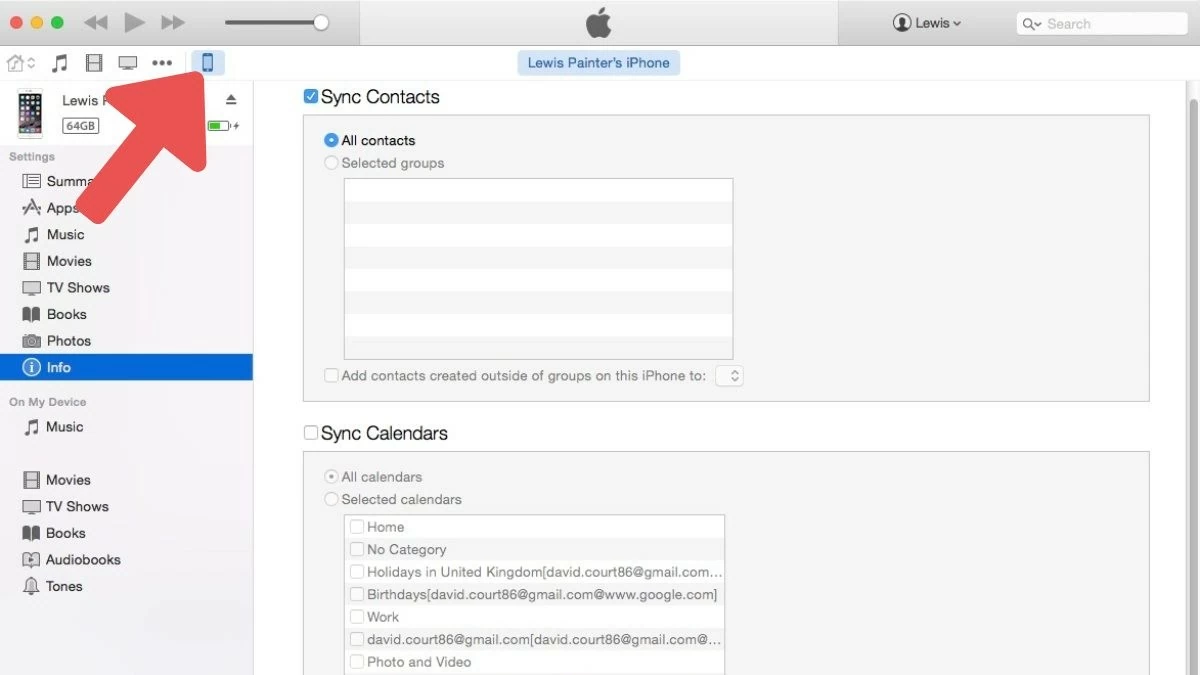 |
Шаг 3: Нажмите «Информация», выберите «Синхронизировать контакты с», затем нажмите «Применить» и дождитесь завершения процесса синхронизации контактов.
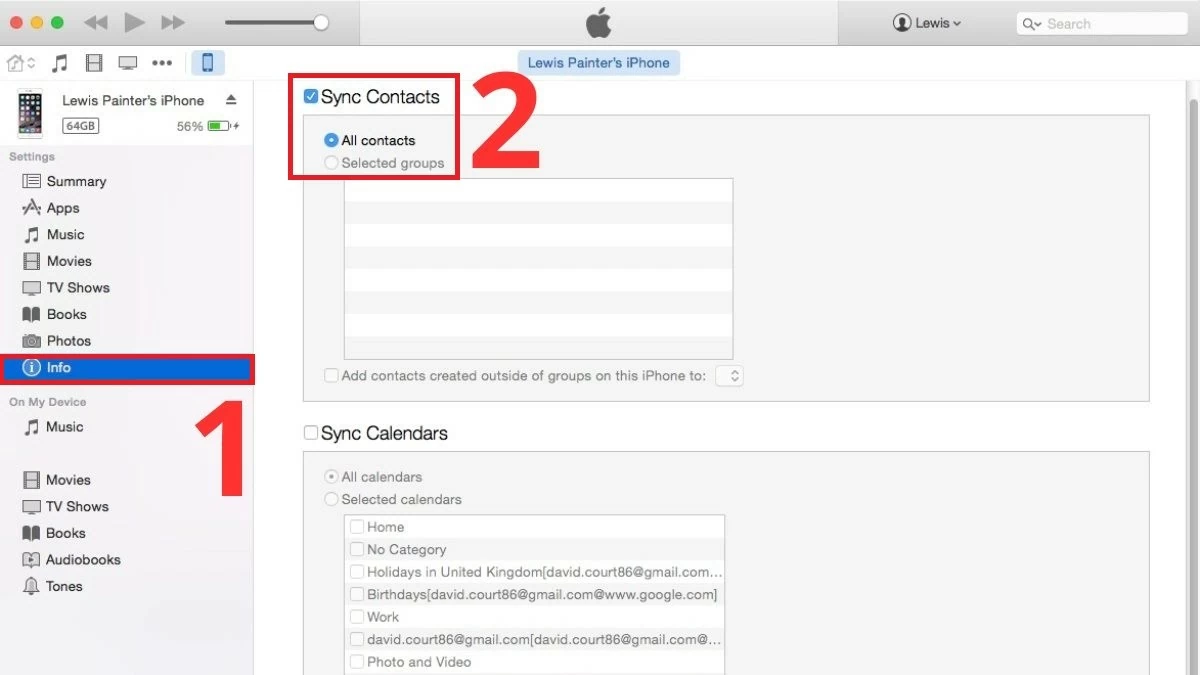 |
Инструкция по переносу контактов с компьютера на новый iPhone
После завершения синхронизации контактов со старого iPhone на компьютер подключите новый iPhone к компьютеру и следуйте следующим инструкциям:
Шаг 1: Откройте iTunes, выберите «Информация», включите «Синхронизировать контакты с» и выберите «Все контакты», чтобы синхронизировать все контакты, или «Выбранные группы», если вы хотите перенести только определенные контакты.
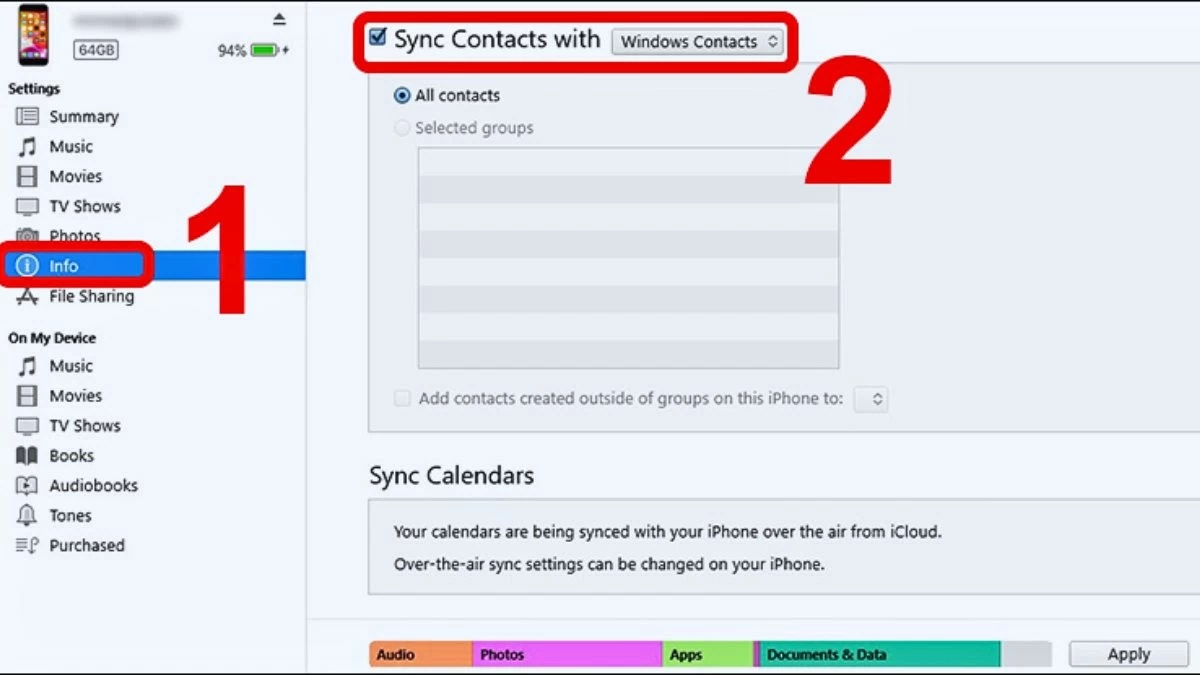 |
Шаг 2: Прокрутите вниз до раздела «Дополнительно», выберите «Контакты» в разделе «Заменить информацию на этом iPhone» и нажмите «Применить». После этого контакты с вашего компьютера будут синхронизированы с новым iPhone. Перенос контактов между iPhone через iTunes на компьютере завершён.
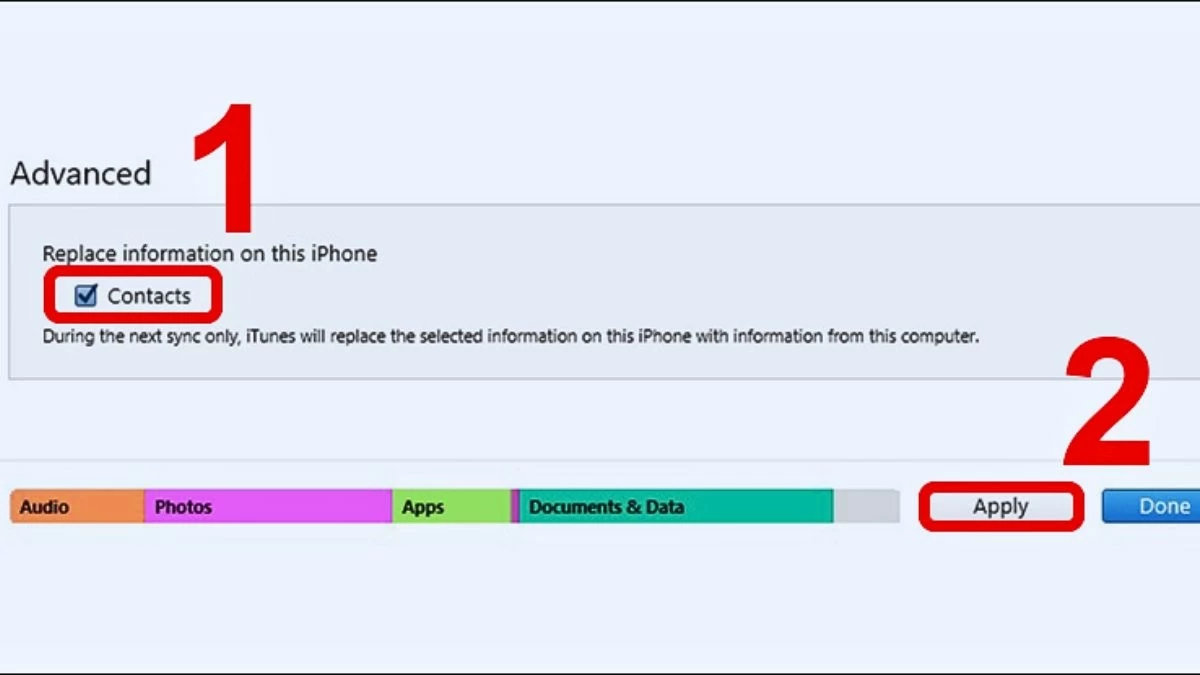 |
Как перенести контакты с iPhone на iPhone с помощью SIM-карты
Перенос контактов с помощью SIM-карты — простой и понятный способ. Однако вам необходимо убедиться, что SIM-карта со старого iPhone подходит к слоту SIM-карты нового iPhone.
Шаг 1: Извлеките SIM-карту из старого iPhone и вставьте ее в новый iPhone.
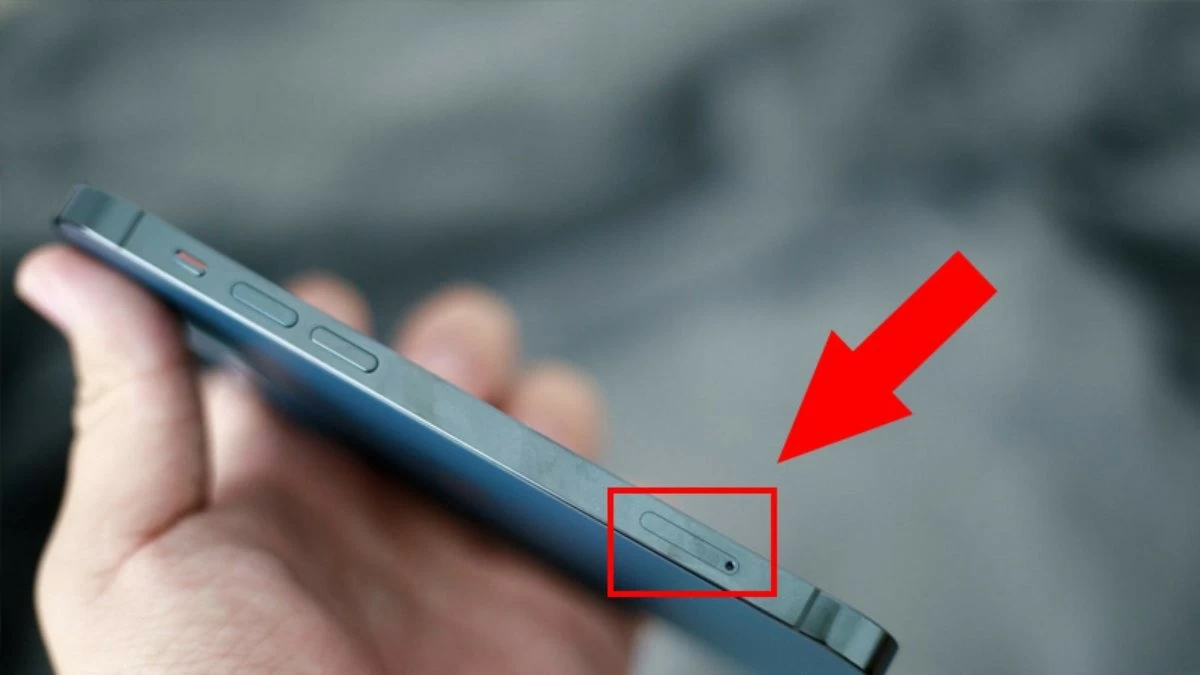 |
Шаг 2: На новом iPhone перейдите в «Настройки», выберите «Контакты» и нажмите «Импортировать контакты с SIM-карты». Затем дождитесь завершения синхронизации и проверьте, были ли перенесены контакты.
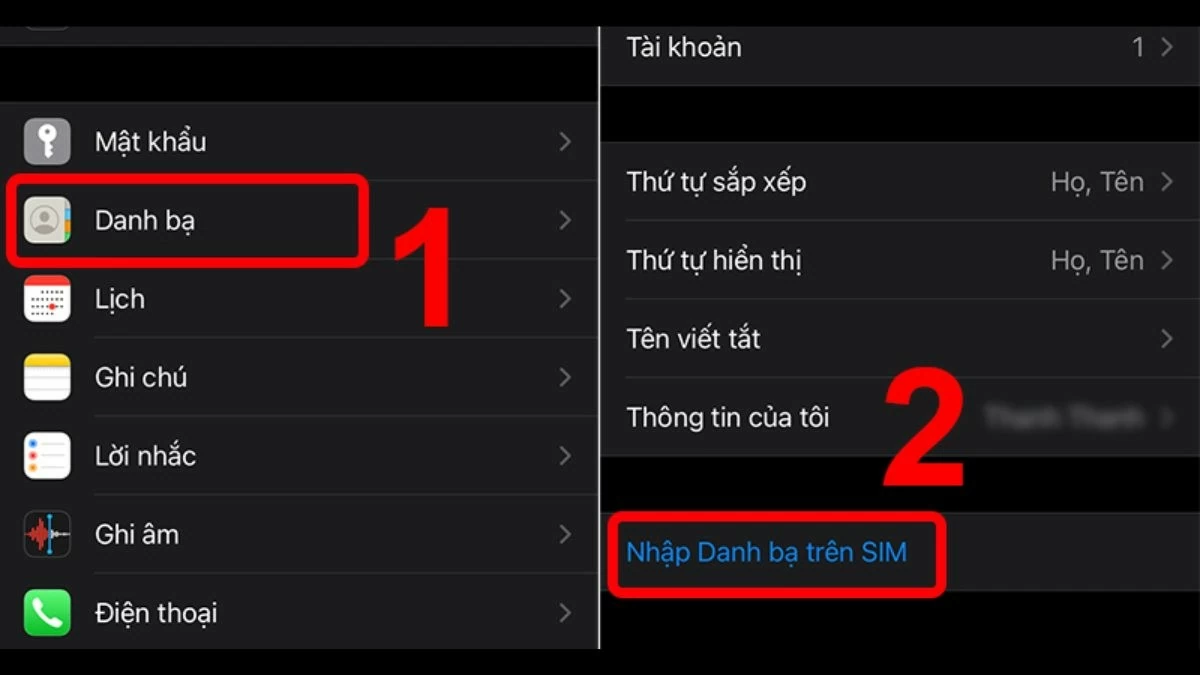 |
Простое руководство по переносу контактов с iPhone на iPhone с помощью AnyTrans
Помимо вышеперечисленных методов, для переноса контактов на iPhone можно использовать стороннее программное обеспечение. AnyTrans — один из полезных инструментов, который поможет вам сделать это быстро.
Шаг 1: Скачайте и установите программу AnyTrans на свой компьютер по этой ссылке (https://anytrans.en.softonic.com/). Эта программа поможет вам перенести контакты с iPhone на iPhone без использования iCloud.
Шаг 2: Затем подключите оба iPhone к компьютеру.
Шаг 3: В программном обеспечении AnyTrans выберите старое имя iPhone в меню слева, затем выберите «Еще».
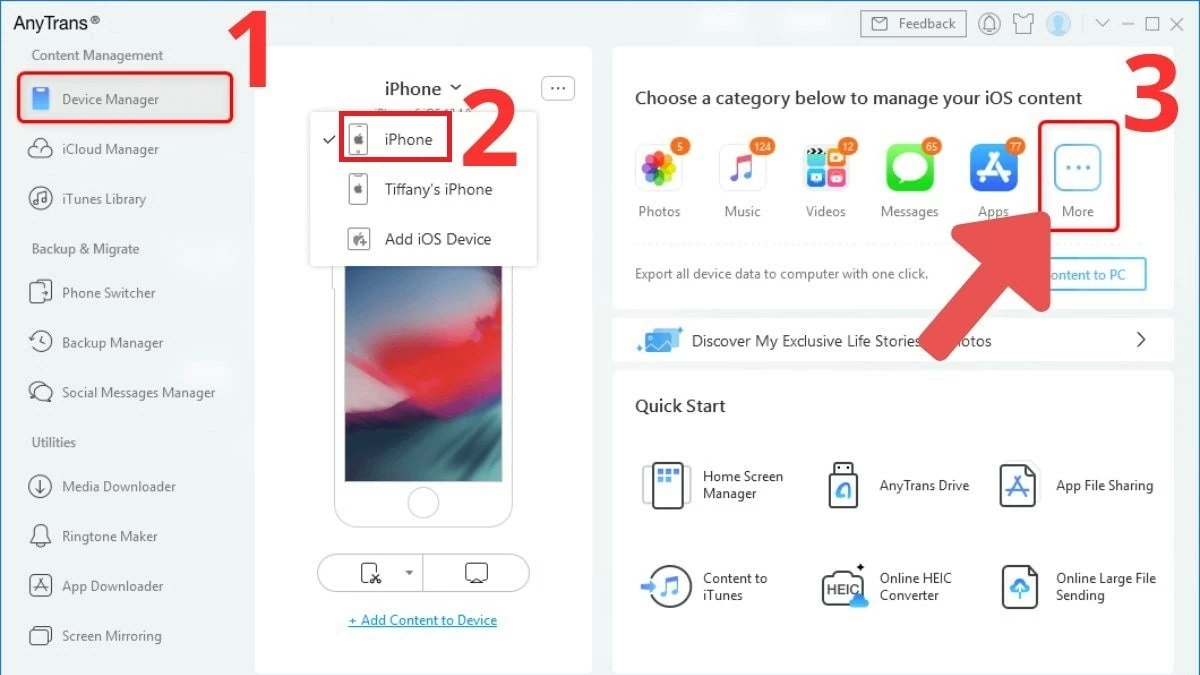 |
Шаг 4: Выберите «Контакты», затем нажмите «Выбрать все», чтобы выбрать все контакты в адресной книге, или выберите отдельные контакты для переноса. Нажмите «На устройство», выберите имя нового iPhone и дождитесь завершения синхронизации.
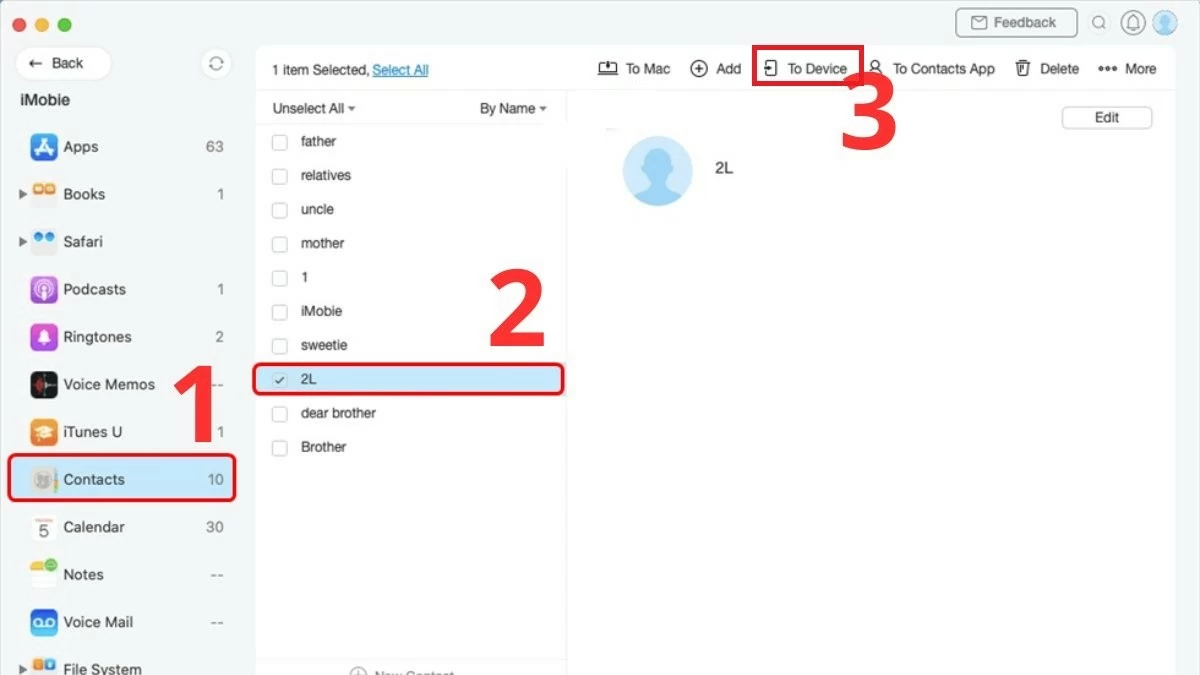 |
Как перенести контакты с iPhone на iPhone с помощью Quick Start
Вы можете синхронизировать контакты с iPhone на iPhone с помощью функции «Быстрый старт». Однако этот метод работает только в том случае, если iPhone — новое устройство и включается впервые.
Шаг 1: Положите два iPhone рядом, включите новый iPhone, а затем старый. На старом iPhone появится уведомление с вопросом, хотите ли вы использовать свой Apple ID на новом iPhone.
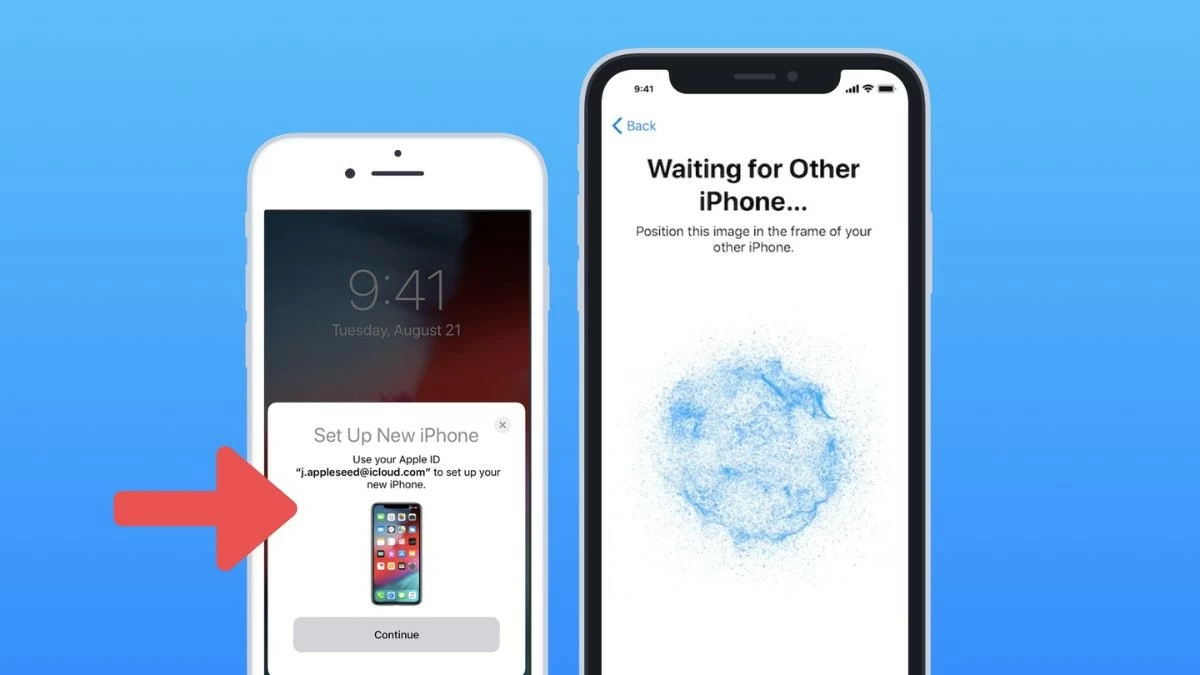 |
Шаг 2: Просто нажмите «Продолжить», чтобы принять использование Apple ID на новом iPhone.
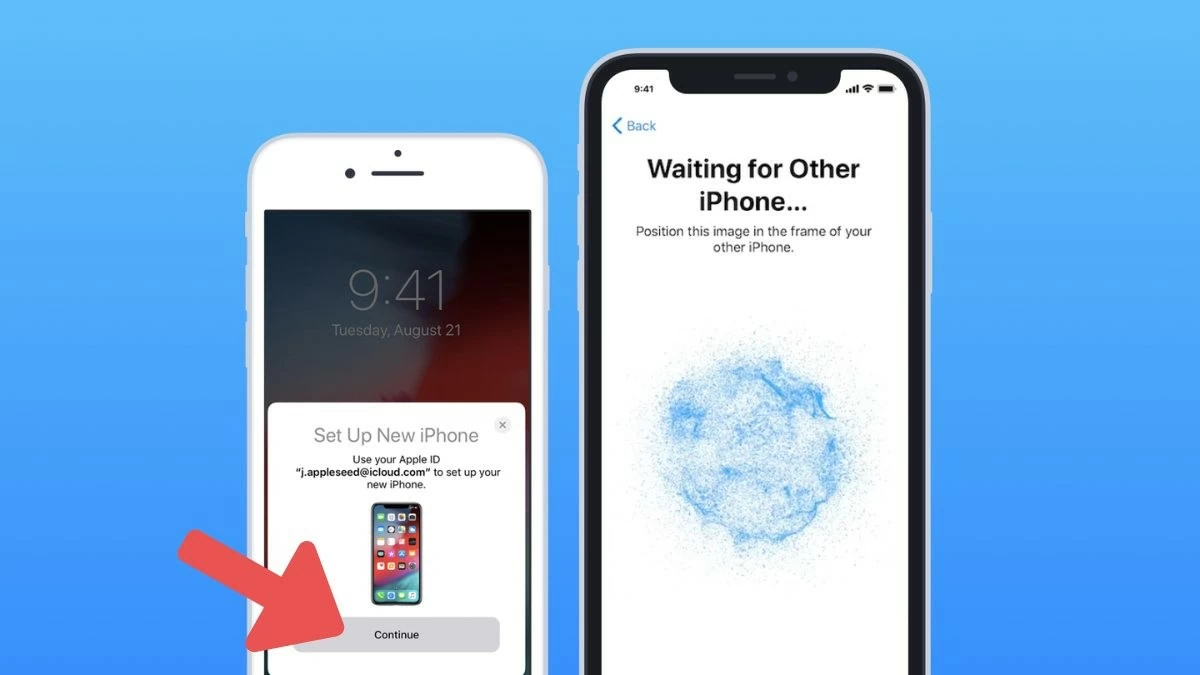 |
Шаг 3: После подтверждения на старом iPhone появится вращающийся значок. Вам просто нужно отсканировать его старым iPhone.
Шаг 4: Введите пароль учетной записи Apple со старого iPhone на новый iPhone, затем следуйте инструкциям по настройке и синхронизации контактов на вашем iPhone.
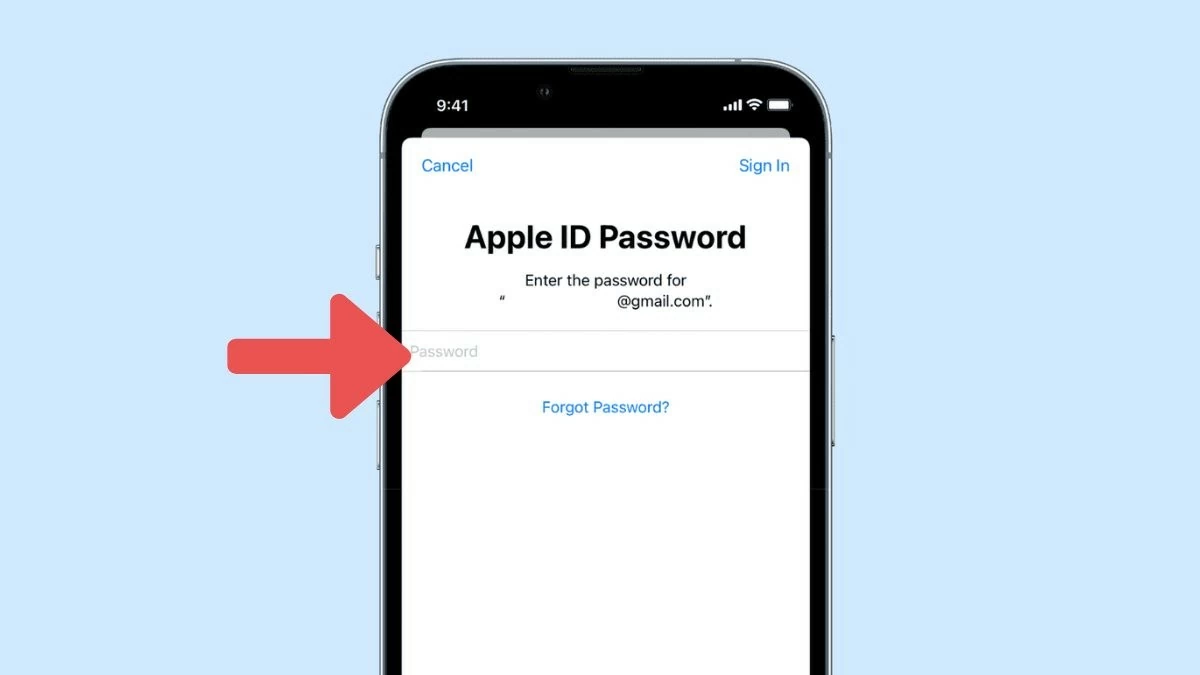 |
Короче говоря, способы переноса контактов с iPhone на другой iPhone без использования iCloud популярны среди многих. Выберите наиболее подходящий способ и следуйте инструкциям, чтобы быстро синхронизировать контакты. Если у вас есть вопросы, оставляйте комментарии ниже и не забудьте поделиться этой полезной информацией с друзьями!
Источник: https://baoquocte.vn/xem-ngay-cach-chuyen-danh-ba-tu-iphone-sang-iphone-don-gian-284724.html





![[Фото] Готовы к осенней ярмарке 2025 года](https://vphoto.vietnam.vn/thumb/1200x675/vietnam/resource/IMAGE/2025/10/14/1760456672454_ndo_br_chi-9796-jpg.webp)
















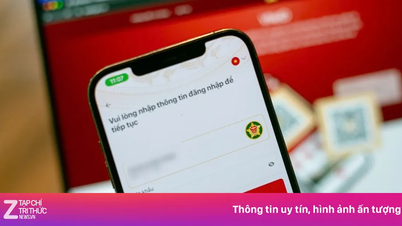

























































































Комментарий (0)